mac上如何安装windows虚拟机 mac上安装windows虚拟机的图文教程
苹果电脑不支持windows程序,一些用户想在Mac系统上运行windows系统程序,有什么办法可以实现?那么在Mac系统下安装windows虚拟机是一种方法,那么mac上如何安装windows虚拟机?接下去图文分享mac上安装windows虚拟机的方法。
1、首先安装上虚拟机软件VMware Fusion,安装时直接运行Keygen生成KEY键入许可证栏进行安装即可。
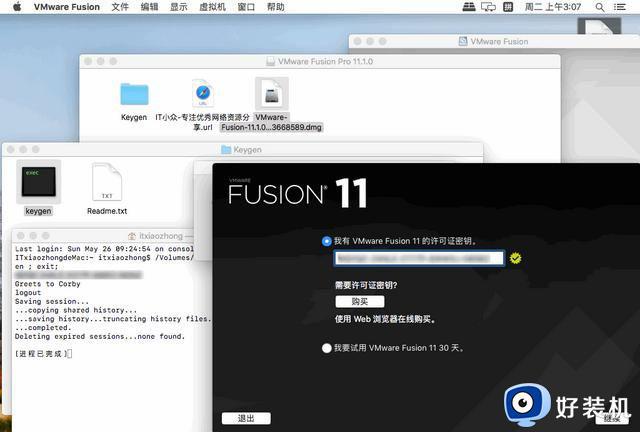
2、一般情况下安装完成后VMware Fusion的系统拓展会被阻止,在安全性偏好设置里面允许即可。
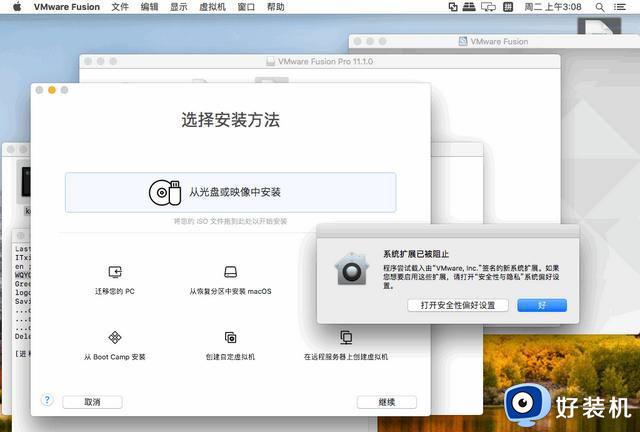
3、虚拟机安装完成之后,接下来就是着手准备Windows系统镜像了。相信还有一些朋友会有这样一个纠结的问题就是在哪里去下载官方纯净的系统镜像呢?这里推荐你可以上TechBench。在这里你可以方便直接下载各版本纯净的Windows ISO纯净系统镜像。
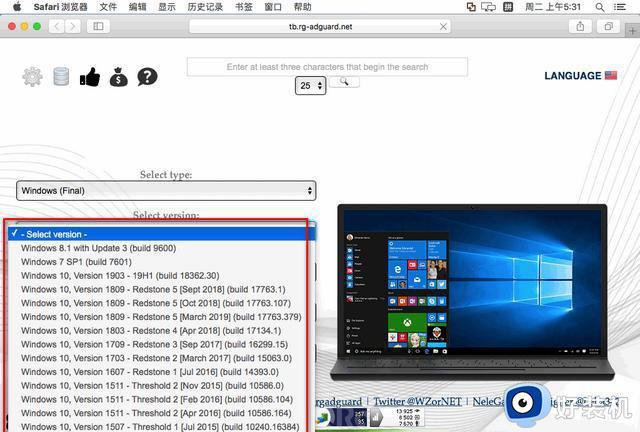
4、准备工作完成后就开始来安装系统了。事实上Mac使用虚拟机安装系统会比Windows下还要简单。这里直接将已准备的ISO镜像拖拽进来VMware Fusion里就可以快速开始安装了。非常的方便。
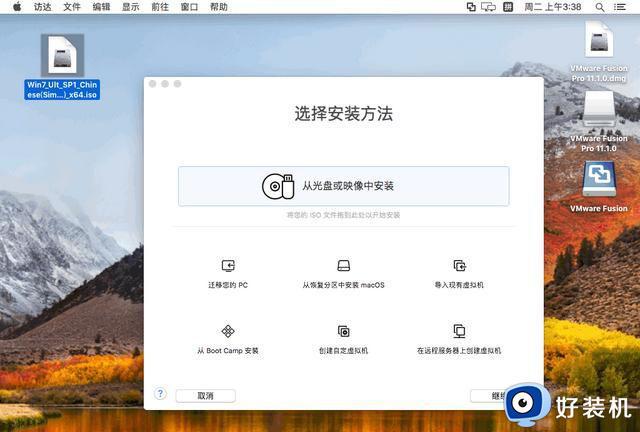
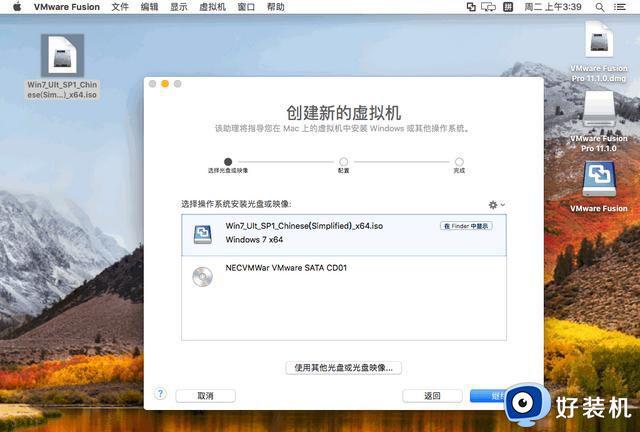
5、然后接下来就是一些常规性的选择设置问题。本处示例所用的是Windows 7多合一镜像,你可以相应进行选择所需的版本。关于Windows 10或者其他版本也是同理。准备好相应的镜像即可。而在产品密钥栏,可直接选择跳过即可。
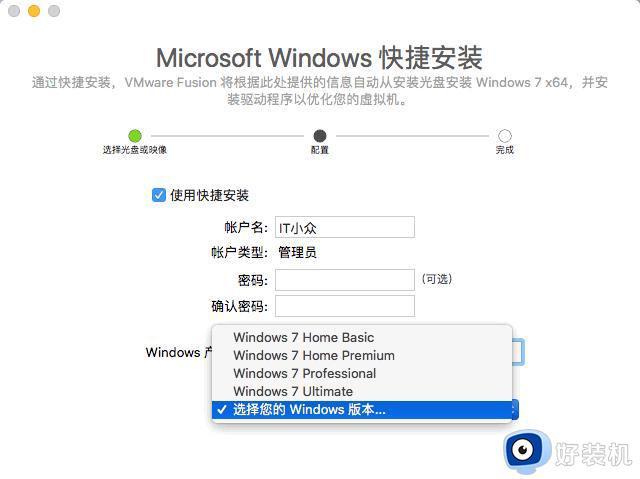
/6、接着来到了集成级别选择方面。为了方便VMware中的Windows虚拟机能共享Mac本机的文件建议你可以选择“更加无缝”。毕竟拖拽互相共享文件对于本机来说是非常便利的。
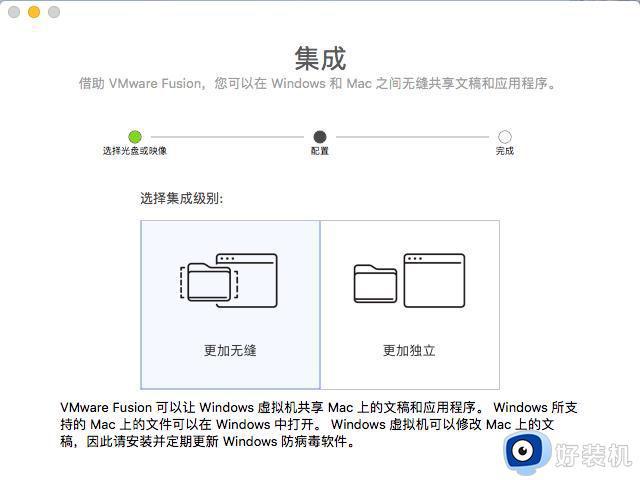
7、然后就是最后一步了,点击完成按钮就配置好了。接下来开启虚拟机静候安装完成即可。这个时间相对来说会比较长一点。
8、为了省时间,安装的过程我就省去了。总之呢安装是挺简单的,前期把该准备的准备好就可以了。
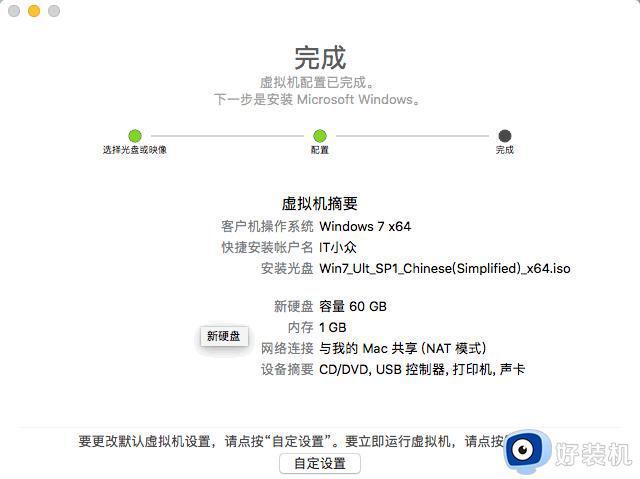
上述内容讲解mac上安装windows虚拟机的图文教程,有需要或感兴趣的小伙伴一起来动手操作体验。
mac上如何安装windows虚拟机 mac上安装windows虚拟机的图文教程相关教程
- 手机怎么安装windows虚拟机 手机上安装windows虚拟机的步骤
- 完整指南:使用 VirtualBox 在 Windows 上安装 Ubuntu
- 苹果电脑怎么安装windows虚拟机 苹果电脑如何安装windows虚拟机
- mac怎么玩steam windows游戏 如何在mac玩steam windows游戏
- 虚拟机tools安装教程 虚拟机VMware怎样安装tools
- 安装vmware tools灰色怎么办 vm虚拟机安装vmware tools灰色如何处理
- 虚拟机u盘启动怎么设置 虚拟机里如何选择u盘启动
- mac电脑如何安装windows mac安装windows详细教程
- vmware tools安装成功但无法复制怎么回事 vmware装完tool也不能复制如何处理
- vmware虚拟机安装系统蓝屏怎么办 vmware安装系统蓝屏解决方法
- 电脑无法播放mp4视频怎么办 电脑播放不了mp4格式视频如何解决
- 电脑文件如何彻底删除干净 电脑怎样彻底删除文件
- 电脑文件如何传到手机上面 怎么将电脑上的文件传到手机
- 电脑嗡嗡响声音很大怎么办 音箱电流声怎么消除嗡嗡声
- 电脑我的世界怎么下载?我的世界电脑版下载教程
- 电脑无法打开网页但是网络能用怎么回事 电脑有网但是打不开网页如何解决
电脑常见问题推荐
- 1 b660支持多少内存频率 b660主板支持内存频率多少
- 2 alt+tab不能直接切换怎么办 Alt+Tab不能正常切换窗口如何解决
- 3 vep格式用什么播放器 vep格式视频文件用什么软件打开
- 4 cad2022安装激活教程 cad2022如何安装并激活
- 5 电脑蓝屏无法正常启动怎么恢复?电脑蓝屏不能正常启动如何解决
- 6 nvidia geforce exerience出错怎么办 英伟达geforce experience错误代码如何解决
- 7 电脑为什么会自动安装一些垃圾软件 如何防止电脑自动安装流氓软件
- 8 creo3.0安装教程 creo3.0如何安装
- 9 cad左键选择不是矩形怎么办 CAD选择框不是矩形的解决方法
- 10 spooler服务自动关闭怎么办 Print Spooler服务总是自动停止如何处理
